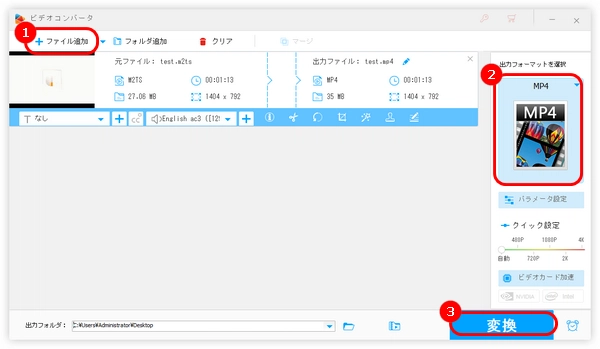
ニコニコ動画で動画を投稿する時、「エンコードに失敗しました。未対応の動画形式です」など投稿失敗の経験がありますか?今回の記事では、ニコニコ動画に投稿できない時の原因と具体的な解決策を紹介します。
ニコニコ動画に投稿できない場合は、動画形式、解像度、本数、長さなどがニコニコ動画の投稿仕様に合わないことが多いです。以下はニコニコ動画に投稿する時の制限事項です。
推奨動画形式:MP4
ファイルサイズ:3GB以下
動画解像度:4096x2160以下
映像フレームレート:60fps以下
音声チャンネル:最大5.1ch(6ch)
動画の長さ:6時間以下
詳しい投稿情報はニコニコ動画の投稿仕様を参考にしてください
投稿仕様に合わない条件を変更すれば、簡単にニコニコ動画に投稿できない問題を解決できます。
今回はWonderFox HD Video Converter Factory Proという多機能な変換ソフトを使用します。このソフトは動画をニコニコ動画の推奨形式に変換する他、動画のビットレート、フレームレート、オーディオコーデック、チャンネルなどのパラメータを変更することで、ニコニコ動画に投稿できない問題を解決することが可能です。さらに、動画が長すぎてニコニコ動画に投稿できない場合も、ソフトの編集機能を利用して、動画をカットすることができます。
早速このソフトを無料ダウンロード無料ダウンロードして、動画をニコニコ動画に投稿できるファイルに変換しましょう。
ステップ1.ニコニコ動画に投稿できない動画をソフトにインポート
WonderFox HD Video Converter Factory Proを起動し、「変換」画面に入ります。
「+ファイル追加」をクリックして、ニコニコ動画に投稿できない動画をソフトにインポートします。
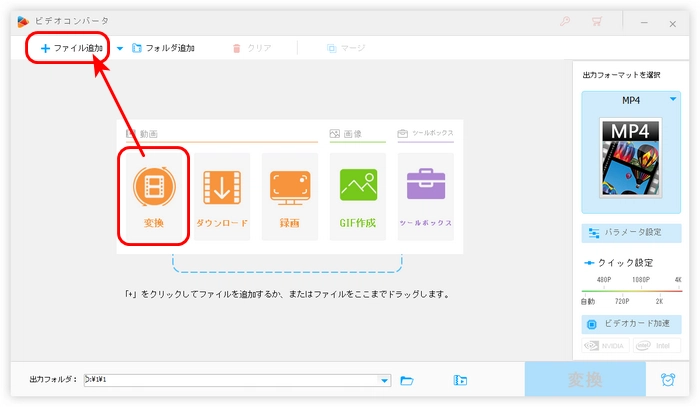
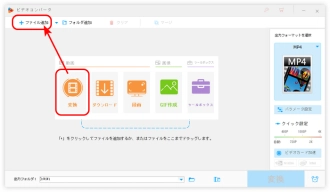
ステップ2.動画をニコニコ動画に投稿できるファイルに変換
右の形式アイコンをクリックして、「動画」タブからニコニコ動画の推奨形式MP4を選択します。
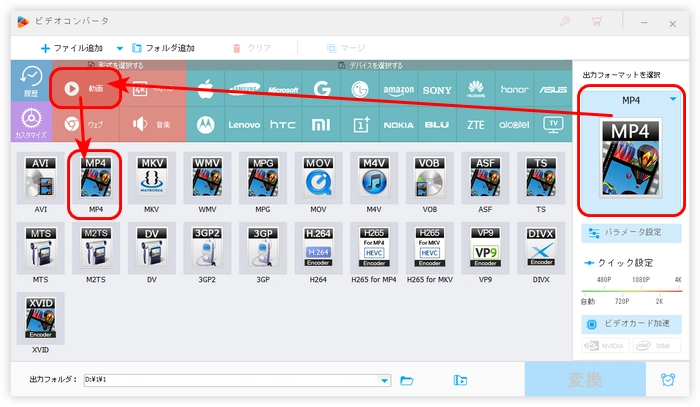
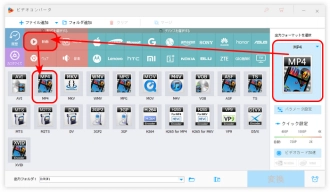
そして、形式アイコンの下にある「パラメータ設定」ボタンをクリックして、ニコニコ動画の投稿条件に合わないパラメータを変更します。
また、ファイルの長さが制限を超える場合は、「切り取り」機能を利用して、動画をいくつかに分割して投稿してください。または、動画のいらない部分を削除することもできます。
ファイルサイズが大きい場合は「バッチ圧縮」機能を利用して、動画のサイズを小さくします。
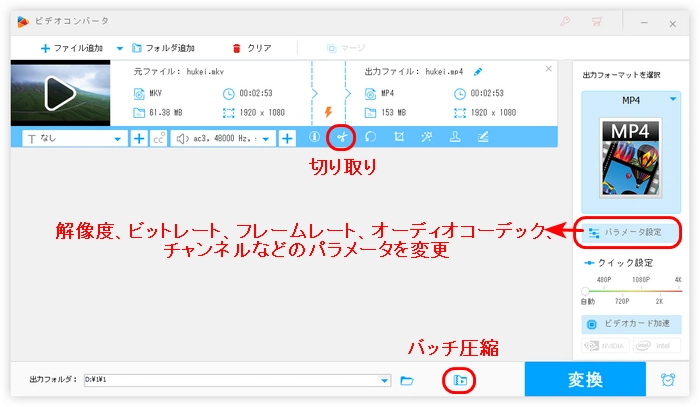

ステップ3.動画を変換し始める
画面下の「▼」をクリックして、動画の保存先を設定します。「変換」をクリックして、動画を変換し始めます。
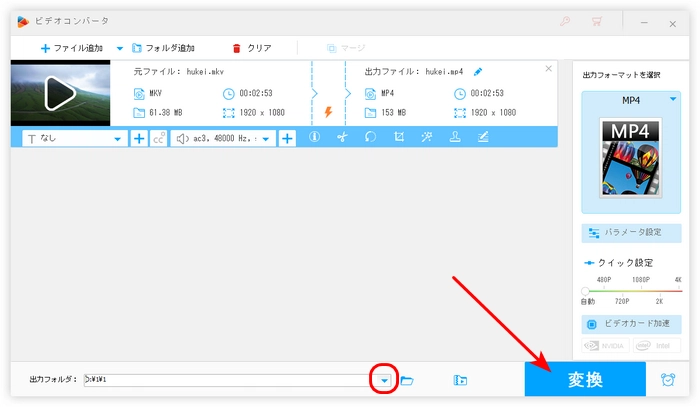
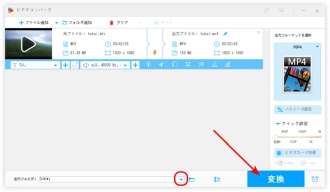
ニコニコ側の都合で投稿できない可能性もあります。この場合は、ニコニコインフォにて掲載された記事を参考にしてください。
ニコニコ動画に投稿するには安定なネット環境が必要です。特に大きなファイルを送信する時、ネット回線が不安定だと、ニコニコ動画に投稿できない可能性が高いです。この場合は、端末やルーターなどを再起動して、ネット速度が安定したら、再びニコニコ動画に投稿しましょう。
以上はニコニコ動画に投稿できない時の原因と解決策でした。ニコニコ動画に投稿できない方、ぜひこの記事を参考にしてみてください。お役に立てれば幸いです。
利用規約 | プライバシーポリシー | ライセンスポリシー | Copyright © 2009-2026 WonderFox Soft, Inc. All Rights Reserved.